お使いのOSを確認頂き、設定方法を選んでください。
デスクトップにアイコンがない場合は、スタートメニューのアクセサリの通信の中に有ります。
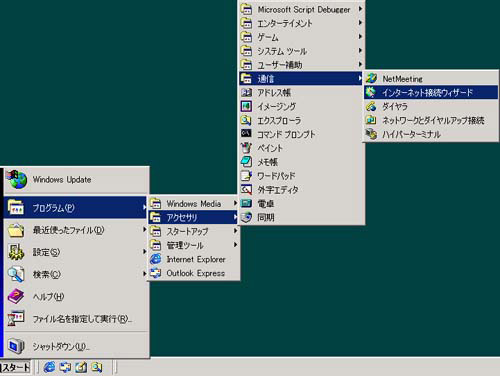
そこにも無い場合は、恐れ入りますが手動設定を行ってください。
開いたウィザードの画面を選んでください。
以下のどちらの画面が開きましたか?
開いたほうの画面を押してください。
こちらの画面が表示された場合は、IE4ウィザード設定へ進んでください。
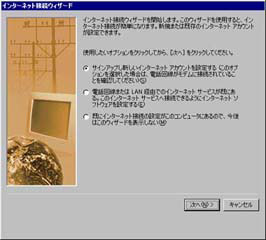
こちらの画面が表示された場合は、IE5ウィザード設定へ進んでください。
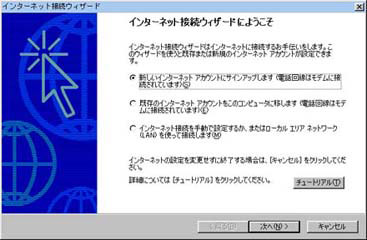
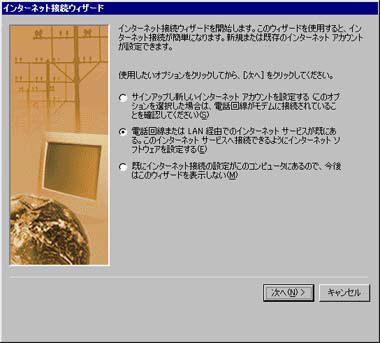
1.まずは、「電話回線またはLAN経由で・・・」(真ん中の項目)を選択して次へ進んでください。

2.「インターネットサービスプロバイダや・・・」(上の項目)を選択して、次へ進んでください。
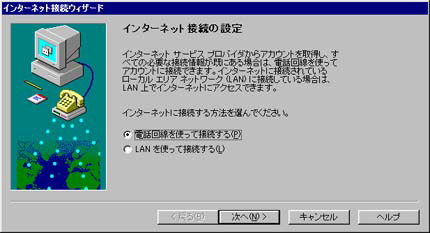
3.「電話回線を使って接続」(上の項目)を選択して、次へ進んでください。
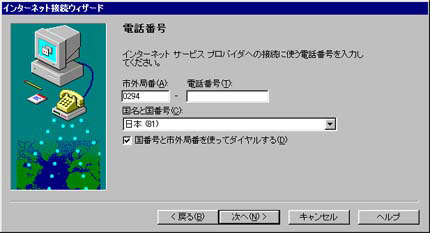
4.アクセスポイントの電話番号を入力します。
アクセスポイントの電話番号についてはこちらをご参照下さい。
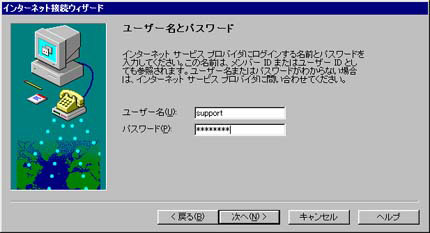
5.JSDIへ接続するためのユーザー名とパスワードを設定します。
ユーザー名にはお手元の書類の「ダイヤルアップのユーザー名」を入力して下さい。
パスワードには同じく「ダイヤルアップのパスワード」を入力してください。
入力し終わったら次へ進んでください。
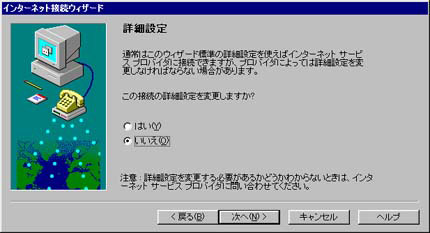
6.この画面では「いいえ」を選択して、次へ進んでください。
最後に、接続設定に名前を付けて次へ進みます。
これ以降の画面は、すべて「いいえ」を選択して進んで下さい。
これで設定は完了です。完了を押して終了してください。
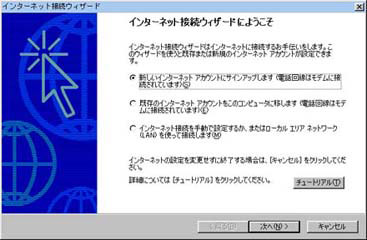
1.「インターネットを手動で設定」(一番下の項目)を選択して次へ進んでください。
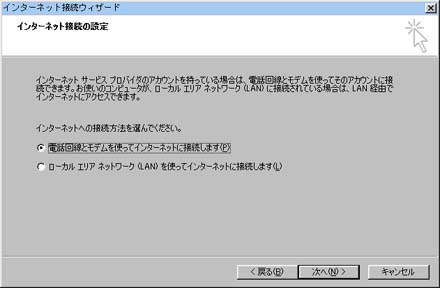
2.「電話回線とモデムを使って接続する」(上の項目)を選択して、次へ進んでください。
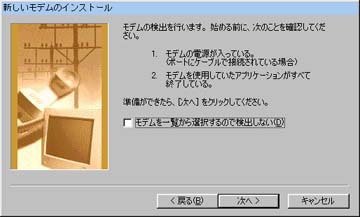
3.モデムの選択ですが、モデムのインストールが終わっていない場合にはモデムウィザードが表示されます。
モデムウィザードでは、画面の指示に従いモデムのセットアップを行ってください。
(詳しくは、モデムのマニュアルをご参照下さい)
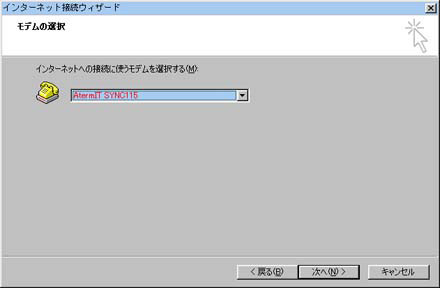
4.モデムの設定が終わるとIE5ウィザードに戻ってきます。設定したモデムを選んで次へ進んでください。
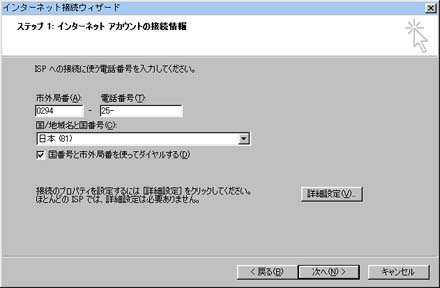
5.アクセスポイントの電話番号を入力します。
アクセスポイントの電話番号についてはこちらをご参照下さい。
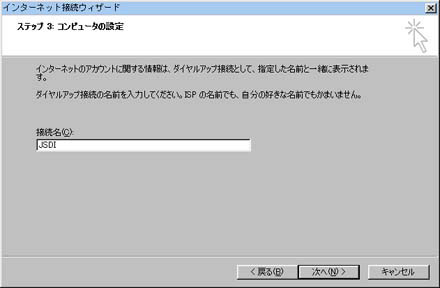
6.最後に、接続設定に名前を付けて次へ進みます。
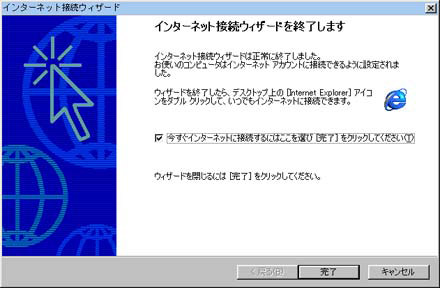
7.これで設定は完了です、完了を押して終了してください。

1.まずはモデムのインストールを行います。(すでにモデムの設定が終わっている方は次へ進んでください。)コントロールパネルの中のモデムを開いてください。(コントロールパネルは「スタート」)ボタンを押して表示される「設定」の中にあります
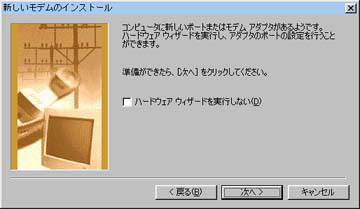
2.モデムがインストールされている場合は次へ進んでください。
モデムが接続され、電源が入っていることを確認して、自動認識してください。(詳しくはモデムのマニュアルに従ってください)

3.画面の指示に従ってモデムのインストールが完了すると、一覧に表示されます。これで、モデムのインストールは完了です。
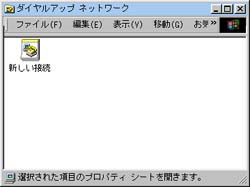
4.マイコンピューターの中にあるダイヤルアップネットワークを開き、新しい接続を実行してください。

5.ダイヤルアップ接続の設定につける名前を入力します。
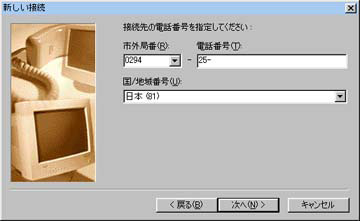
6.次に、JSDIアクセスへの電話番号を入力し、先ほど設定したモデムを選択します。アクセスポイントの電話番号についてはこちらをご参照下さい。
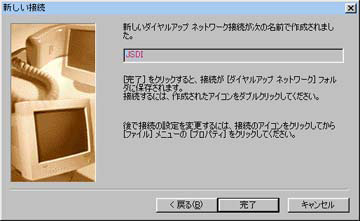
7.完了を押して下さい。接続設定「JSDI」が作成されます。
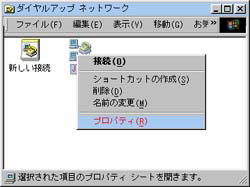
8.作成された接続設定「JSDI」を選択してプロパティを表示してください。
(プロパティはマウスの右ボタンを押して「プロパティ」を選択すると表示されます)

9.プロパティの「サーバーの種類」を押して下さい。

10.サーバーの種類の設定を下記のように変更します。
具体的には、「ネットワークユーザーへのログオン」と「NetBEUI」と「IPX/SPX互換」のチェックをはずします。
変更したら「OK」を押して終了してください。
これでダイヤルアップの設定は完了です。▲ページ上部へ戻る
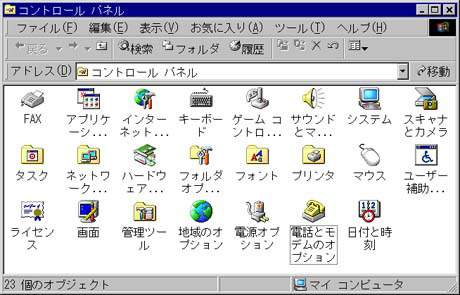
1.まずはモデムのインストールを行います。(すでにモデムの設定が終わっている方は次へ進んでください。)
コントロールパネルの中のモデムを開いてください。
(コントロールパネルは「スタート」)ボタンを押して表示される「設定」の中にあります

2.最初に下記の画面が表示されますので、パソコンの接続にお使いの電話回線の市外局番を入力して次へ進んでください。

3.設定が完了すると以下の画面が表示されますので、「OK」を押して次へ進んでください。
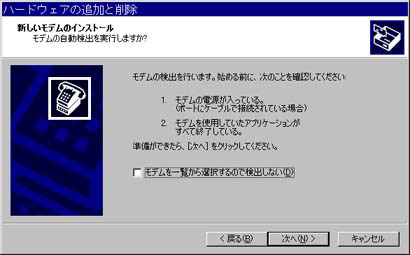
4.モデムがインストールされていない場合、下記の画面が表示されます。
モデムがすでにインストールされている場合は次へ進んでください。
モデムが接続され、電源が入っていることを確認して、自動認識してください。(詳しくはモデムのマニュアルに従って下さい)
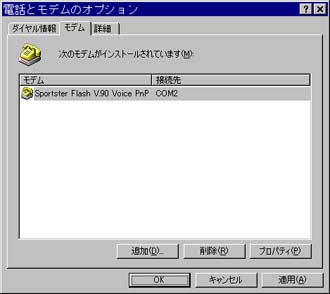
5.画面の指示に従ってモデムのインストールが完了すると、一覧に表示されます。
これで、モデムのインストールは完了です。「OK」を押して次へ進んでください。

6.スタートメニューから「設定」の「ネットワークとダイヤルアップ接続」にある「新しい接続の作成」を開きます。
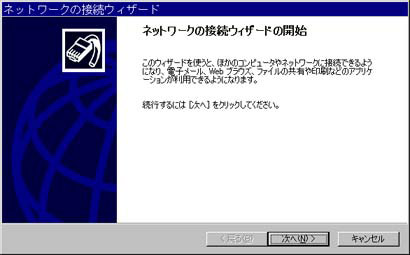
7.実行すると下記の画面が表示されます。「次へ」を押して進んでください。
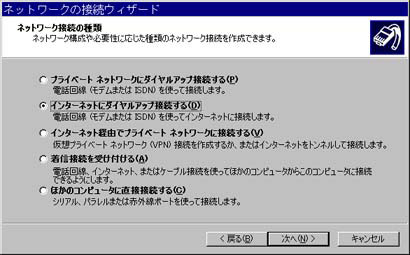
8.「インターネットにダイヤルアップ」を選択し次へ進んでください。

9.「インターネットを手動で設定するか・・・」を選択して次へ進んでください。
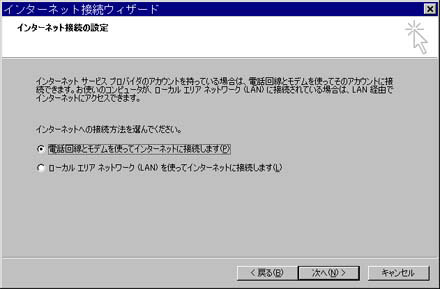
10.「電話回線とモデムを使って・・・」(上の項目)を選択して次へ進んでください。
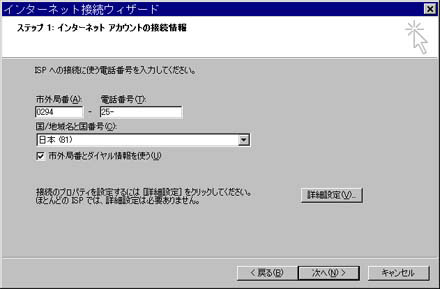
11.JSDIアクセスポイントへの電話番号を入力し、先ほど設定したモデムを選択します。
アクセスポイントの電話番号についてはこちらをご参照下さい。
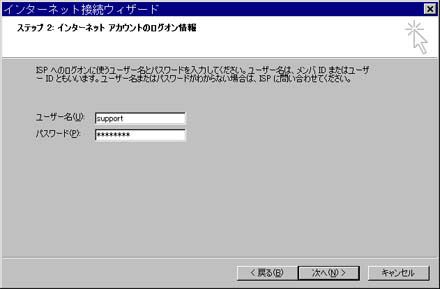
12.次に、お手元の「ダイヤルアップIP接続利用の案内」にあるダイヤルアップアカウント名とパスワードを設定します。
間違いの無いように入力してください。

13.ダイヤルアップ接続の設定につける名前を入力します。
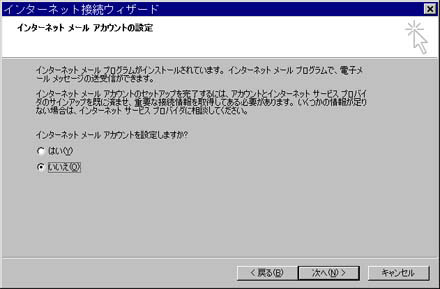
14.メール設定を行うか訊いてきますが、「いいえ」を選択して次へ進んでください。(メールの設定はこちらをご参照ください)
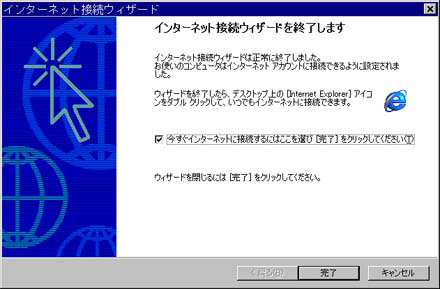
15.これで、ダイヤルアップの設定は完了です。

1.まずはモデムのインストールを行います。(すでにモデムの設定が終わっている方は次へ進んでください。)
コントロールパネルの中のモデムを開いてください。
(コントロールパネルは「スタート」)ボタンを押して表示される「設定」の中にあります

2.モデムがインストールされていない場合、下記の画面が表示されます。
モデムがすでにインストールされている場合は次へ進んでください。
モデムが接続され、電源が入っていることを確認して、自動認識してください。(詳しくはモデムのマニュアルをに従ってください)
モデムが正常にインストールされると以下の画面が表示されます。市外局番を入力して次へ進んでください。

3.これで、モデムのインストールは完了です。
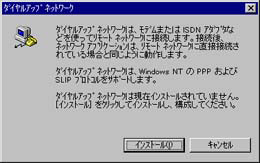
4.マイコンピューターの中にあるダイヤルアップネットワークを開きます。
ダイヤルアップがインストールされていない場合下記の画面が表示されますので、画面の指示に従ってインストールしてください。
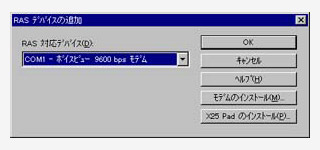
5.ダイヤルアップのインストールが終わると下記の画面が表示されます。先ほどインストールしたモデムを選択して「OK」を押してください。

6.以下の画面が表示されたら、「構成」ボタンを押します。

7.初期設定は「着信のみ」になっていますので、「ダイヤルアウトと着信」または「ダイヤルシフトのみ」に変更して「OK」を押します。

8.元の画面に戻ってきますので「続行」を押して次へ進んでください。

9.以下の画面が表示されますので、ボタンを押して次へ進んでください。
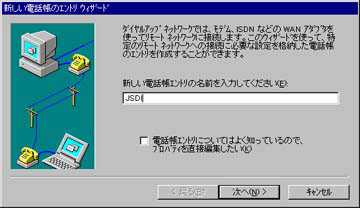
10.まずはダイヤルアップ接続の設定につける名前を入力します。
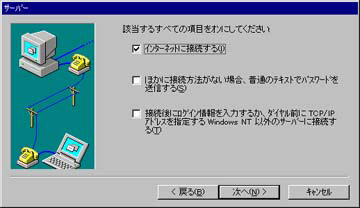
11.次に、接続先の種類を選択します。通常は「インターネットに接続する」のみを設定します。
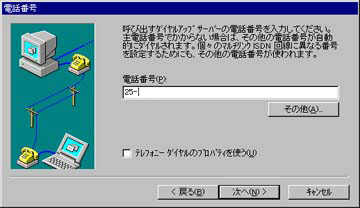
12.JSDIアクセスポイントへの電話番号を入力し、先ほど設定したモデムを選択します。
アクセスポイントの電話番号についてはこちらをご参照下さい。

13.次に、完了を押して下さい。
接続設定「JSDI」が作成されます。

14.作成された接続設定「JSDI」を選択して「その他」ボタンの「エントリとモデムのプロパティの編集」を実行します。

15.以下の画面が表示されますので、「セキュリティ」タブを選択します。

16.以下の画面が表示されます。
初期設定では「暗号化された認証のみ受け付ける」になっていますので、「クリアテキストを含む任意の認証を受け付ける」に変更して下さい。
変更したら「OK」を押して設定を完了します。
これで、ダイヤルアップの設定は完了です。▲項目選択へ戻る

1.まずは、インターネット接続アシスタントを起動します。「はい」を押して次へ進んでください。

2.続いて、すでにJSDIのアカウントがありますので「はい」を押して次へ進みます。
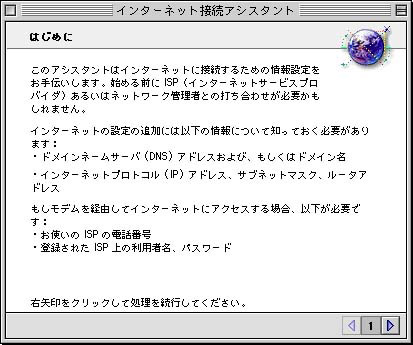
3.接続設定についての説明画面です。画面の指示に従い次へ進んでください。
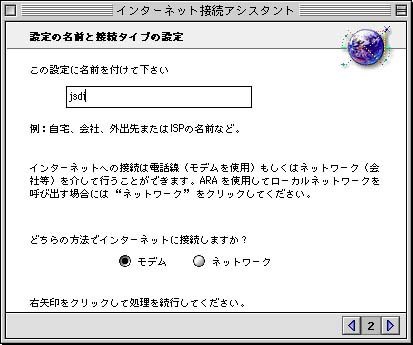
4.接続設定に名前を付けます。「JSD」などのわかりやすい名前がよいでしょう。
インターネットに接続する方法は「モデム」を指定します。入力したら次へ進んでください。
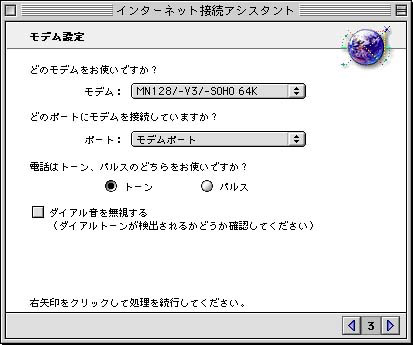
5.ご利用になるモデムの種類と接続してある場所を指定します。
通常は変更する必要はありませんので、次へ進んでください。(お客様ご自身で増設した機材がある場合はそちらを選択してください)
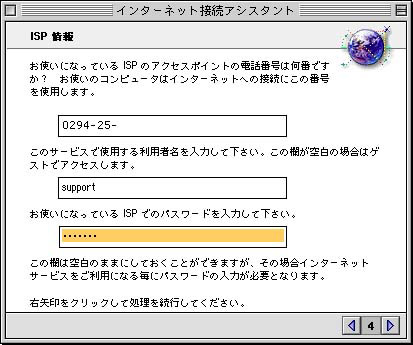
6.アクセスポイントへの電話番号と、接続のユーザー名、パスワードを設定します。
アクセスポイントの番号についてはこちらをご参照ください。
このサービスで使用する利用者名には、お手元にある書類の「ダイヤルアップのユーザー名」を入力します。
同じくISPでのパスワードには、お手元にある書類の「ダイヤルアップのパスワード」を入力します。入力が終了したら、次へ進んでください。
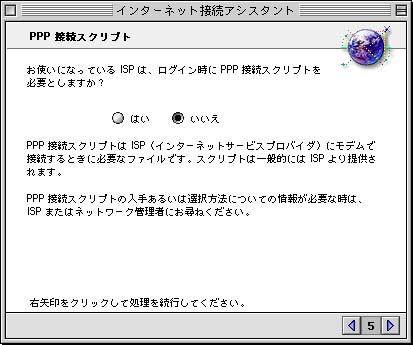
7.次の画面では、「いいえ」を選択し、次へ進みます。
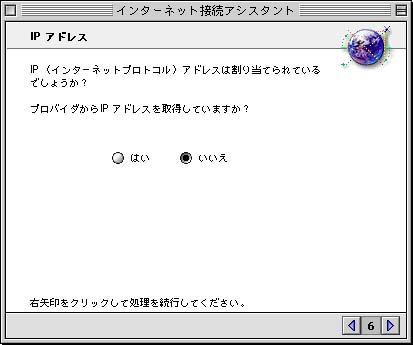
8.次の画面も「いいえ」を選択し、次へ進んでください。
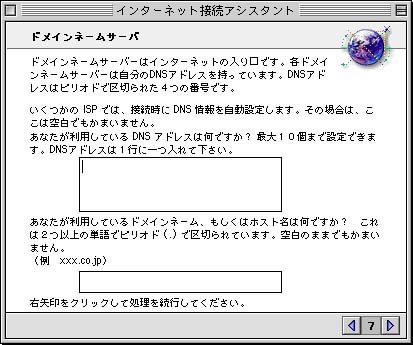
9.この画面は、空白のまま進んでください。
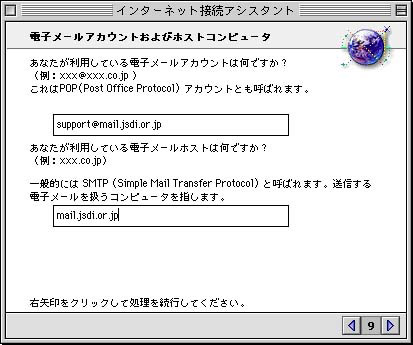
10.電子メールの設定を行います。
電子メールアカウントには、お手元の書類の「メールボックス名」の後ろに「@jsdi.or.jp」をつけた物になります。
電子メールホストには、お手元の書類の「受信サーバー(POP3)」の名前を入力します。
入力し終わったら、次へ進んでください。
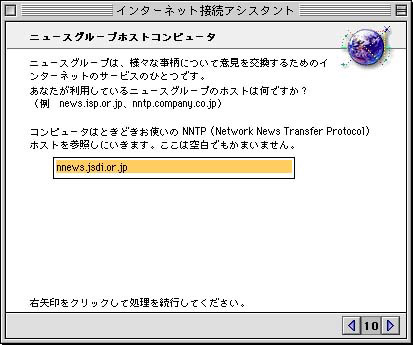
11.ニュースグループのホスト名を設定します。
お手元の書類の「ニュースサーバー」の名前を入力してください。
入力し終わったら、次へ進みます。

12.「いいえ」を選択し、次へ進んでください。
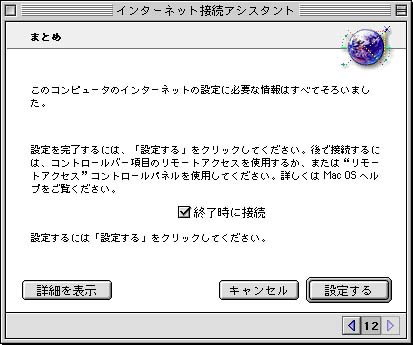
13.これで、インターネットの設定は完了です。「設定」を押して完了してください。